DOSBox是一款可以玩DOS游戏的电脑模拟软件。有了它,用户可以通过电脑游玩这些游戏,再也不用担心会出现手机没电,卡顿等问题。这款软件还支持市面上大部分的操作系统,让用户不被约束的玩DOS游戏。如果你也需要这样一款游戏模拟软件,那么赶紧来下载DOSBox电脑版这款免费好用的模拟器把。
DOSBox中文版安装教程
1、在本站下载DOSBox软件进行下载安装。直接运行DOSBox安装程序会默认选择安装在系统的C盘下。

2、DOSBox具体存放位置可以在C:Program FilesDOSBox-0.74下找到,如果你没有设置安装路径的话是可以在该目录下找到需要的文件哦。
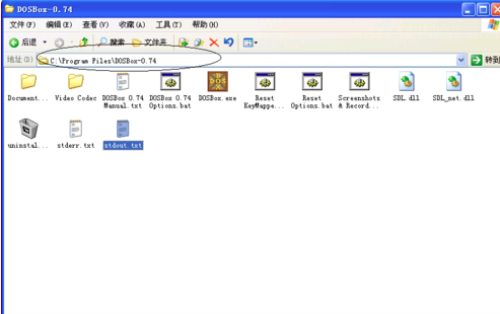
3、在以上步骤中找到图中所示文件,运行。
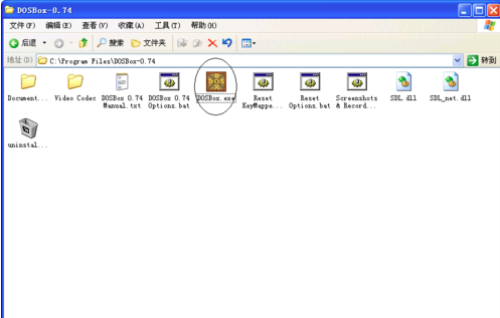
4、在图中输入框中输入:z:>mount c d:dos ===>“z:>”该代码中所用到的“C”是一个虚拟盘(C盘),而“d:dos”则是表明你虚拟的文件夹具体位置。该指令会把你要虚拟的文件夹位置给替换成以上提到的位置。
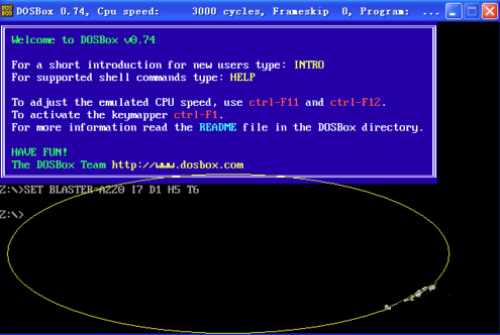
5、D:DOS 在刚才的提示符下输入 c: ,这样就切换到虚拟的c盘,也就是你要的游戏目录运行C目录下的游戏,以后操作按DOS命令。
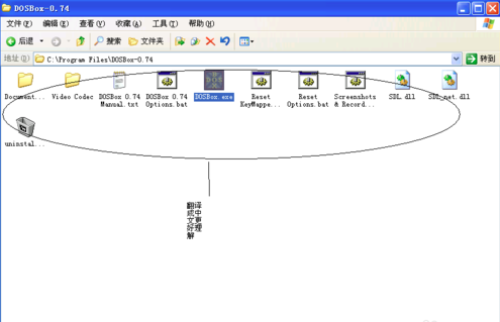
DOSBox使用技巧
1、直接运行打开DOSBox电脑版。


2、借助键盘上的 Alt + Enter 进入DOSBox全屏界面。
以上就是小编为大家分享的DOSBox中文版全屏操作。
dosbox常用快捷键
ALT-ENTER 全屏模式
CTRL-F1 开始键盘布局(如果哪个按键坏了,可以由此选择替换)
CTRL-F4 转换已载入的虚拟驱动器,作用是更新所有改动过的作为虚拟驱动器的目录
CTRL-F5 抓图,以PNG格式保存,路径设置见之后描述
CTRL-F6 开始录制声音,以WAV格式保存,再次按下中止
CTRL-ALT-F7 开始记录OPL命令,同样再次按下中止
CTRL-ALT-F8 开始录制最初的MIDI命令,再次按下中止
CTRL-F7 减少跳帧
CTRL-F8 增加跳帧
CTRL-F9 关闭
CTRL-F10 锁定/解锁鼠标
CTRL-F11 减少cpucycle
CTRL-F12 增加cpucycle
dosbox中文版常见问答
一、怎么用dosbox?
答:1、打开dosbox顶部会有个提示区域,而且默认是z盘。
2、现在我们在test文件夹中放入一个我们需要在dosbox中使用或者查看的文件。
3、现在我们在里面输入命令 mount c test目录路径,挂载文件夹。
4、如果上面的正确,我们接着输入 c: 。
5、接着就会切换到我们挂载的目录c盘,我们使用dir命令查看文件。
6、然后我们在列表中会看到我们test中的haha文件,当然里面也可以放入各种程序文件等。
二、DOSBOX电脑版窗口可以调节大小么?
可以的,调整窗口大小并运行程序的方法如下,以DOSBox0.74为例:
1、打开配置文件DOSBox0.74 Options。
2、修改windowresoluti on=1280x800,output=opengl 这两项,保存配置文件即可,即可完成。
注意:可以用Alt+Enter切换窗口模式或者全屏模式。窗口模式时不能调节窗口大小,全屏模式时可以调节实际画面大小。